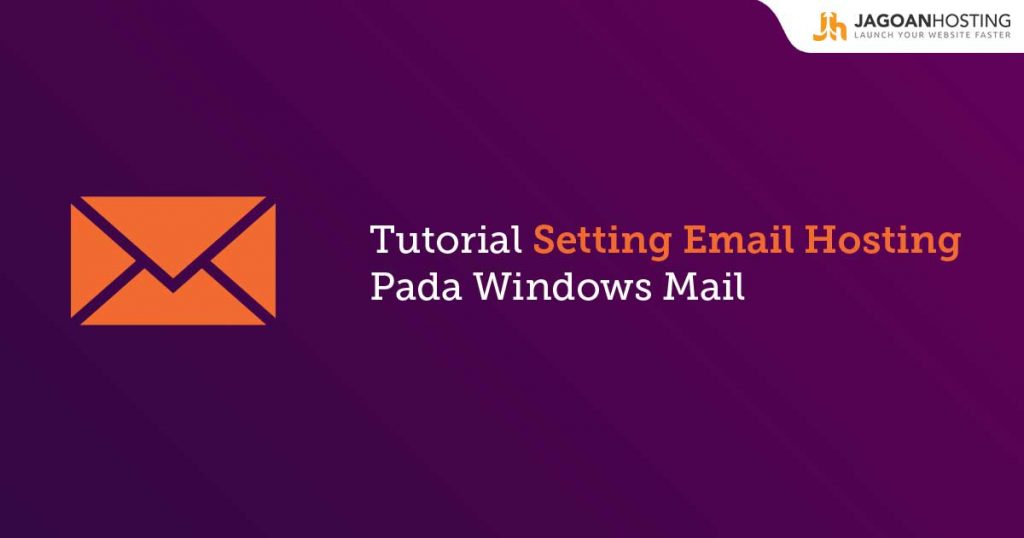- Menggunakan Gitea - Januari 3, 2025
- Pengaturan Akses Pengguna dan Kolaborator di Gitea - Januari 3, 2025
- Setup SSH Key pada Gitea - Januari 3, 2025
Halo Sobat! Dalam artikel ini akan menjelaskan langkah-langkah panduan menunjukkan kepada Kamu cara setup Windows Mail untuk bekerja dengan e-mail account. Yang kami pergunakan disini pengaturan Windows Live Mail 2012, tetapi pengaturan ini serupa dengan versi lain juga. lalu apasih enaknya pakai windows mail?
Enaknya Pakai Windows Mail
Sebagai informasi, Windows Mail adalah mail client bawaan dari windows 8 ke atas. Keuntungan menggunakan windows mail adalah konfigurasinya sudah otomatis dilakukan oleh mail client itu sendiri.
Windows Mail adalah klien email dan newsgroup yang dikembangkan oleh Microsoft dan termasuk dalam sistem operasi Windows Vista, 8, 8.1, dan 10. Fungsi utama dari Mail adalah mengirim dan menerima email. Ini adalah penerus Outlook Express, yang disertakan dengan, atau dirilis untuk, keluarga Windows 9x dan versi lama dari keluarga Windows NT.
Nah, kamu sudah tau kan kelebihan memakai windows mail. Kalau kamu ingin memakai email hosting pada Windows mail, Berikut ini adalah cara-caranya, simak ya sob!
STEP 1. Jalankan aplikasi Windows Mail.
windows live mail
STEP 2. Setelah itu pilih tab Accounts.
tab account
STEP 3. Maka akan muncul tampilan berikut ini.
pilihan menu di tab account
STEP 4. Lalu klik email.
add email
STEP 5. Maka akan muncul seperti berikut ini.
form akun email dan password
STEP 6. Kemudian isi form yang telah di sediakan seperti berikut.
tambahkan akun email
Informasi yang dapat kamu isikan:
- Email address: annisa@annisaaef.ga
- Password: isi dengan password email Kamu
- Jika Kamu ingin menyimpannya maka ceklist remember this password
- Display name for your sent messages: annisa
- Jika Kamu ingin melakukan konfigurasi manual maka ceklist pada Manually configure server settings.
- Setelah itu klik Next.
STEP 7. Maka akan muncul setting yang harus di lanjutkan
konfigurasi server
Informasi yang dapat kamu isikan:
- Server type: pilih POP
- Server address: mail.annisaaef.ga
- Port: 110
- Authenticate using: clear test
- Logon user name: annisa
- Server address: annisaaef.ga
- Port: 25
- Ceklist pada requires authentication
- Setelah itu klik Next.
STEP 8. Jika sudah muncul tampilan berikut maka setting telah selesai dan klik finish
email telah ditambahkan
STEP 9. Maka akan tampil pada halaman utama seperti berikut ini.
halaman utama windows live mail
Perlu diketahui service yang diberikan oleh Windows ini tak terdapat pada Windows versi sebelumnya. Jadi jika Kamu ingin memanfaatkannya, harus upgrade terlebih dahulu ya.
Kalau Sobat Jagoan masih bingung dengan tutorial di atas, Sobat Jagoan bisa menghubungi admin Jagoanhosting lewat Live Chat ataupun Open Tiket ya Sob! Semangat Sob!